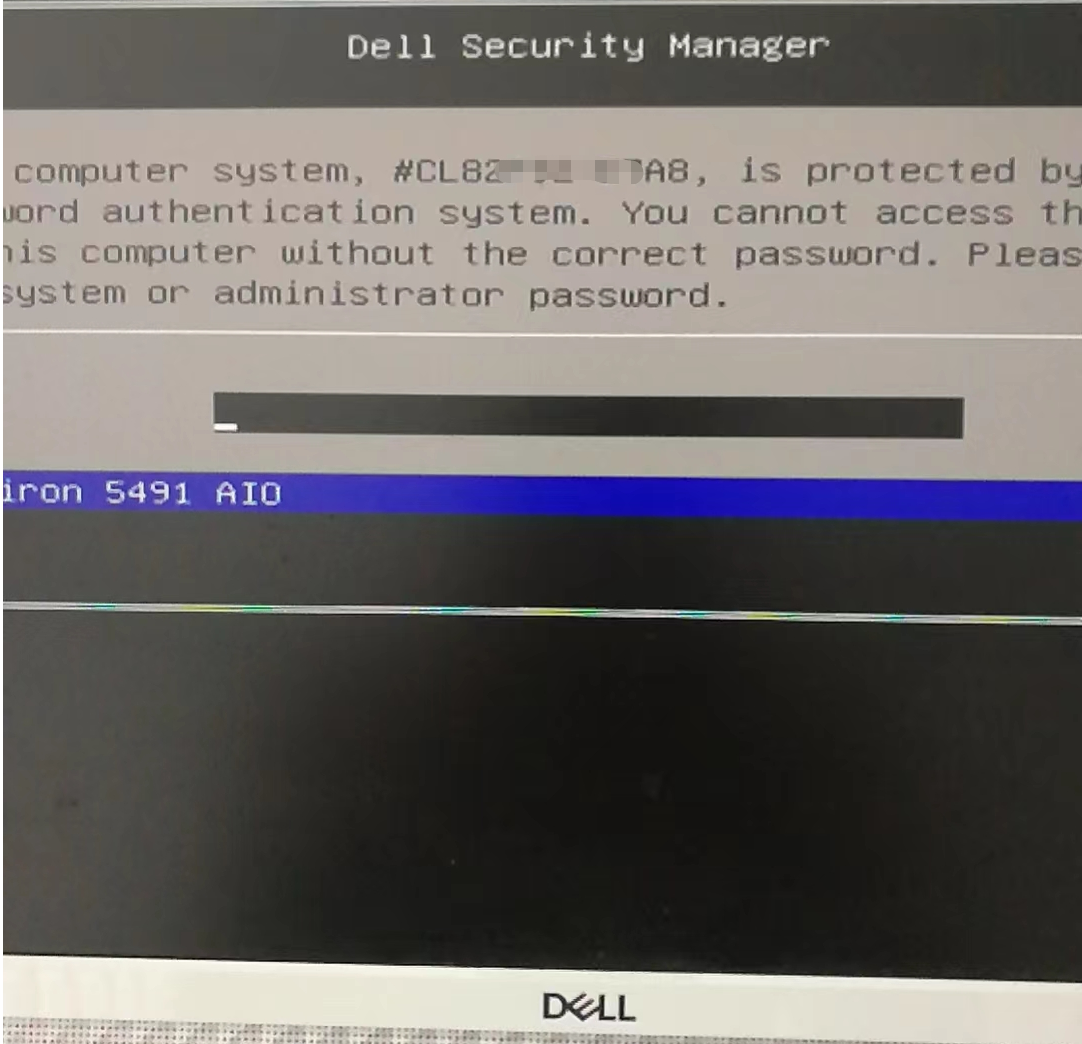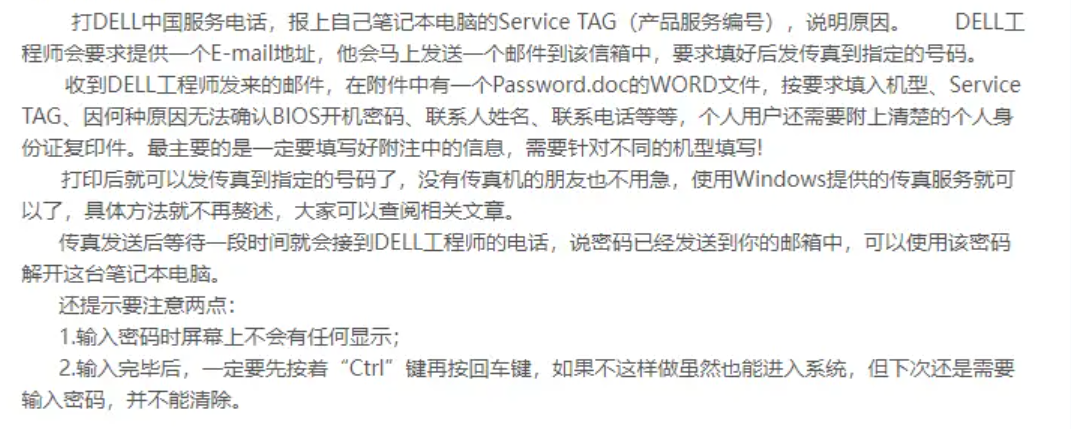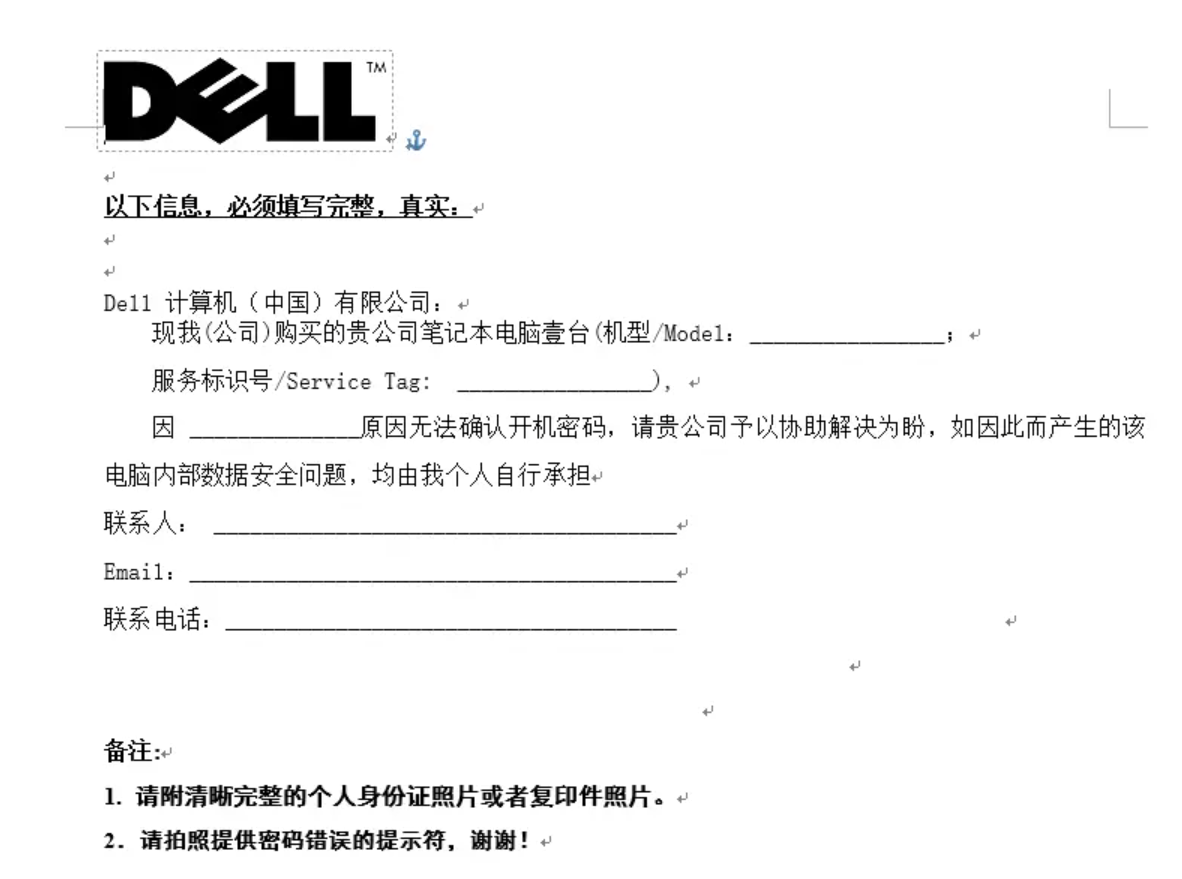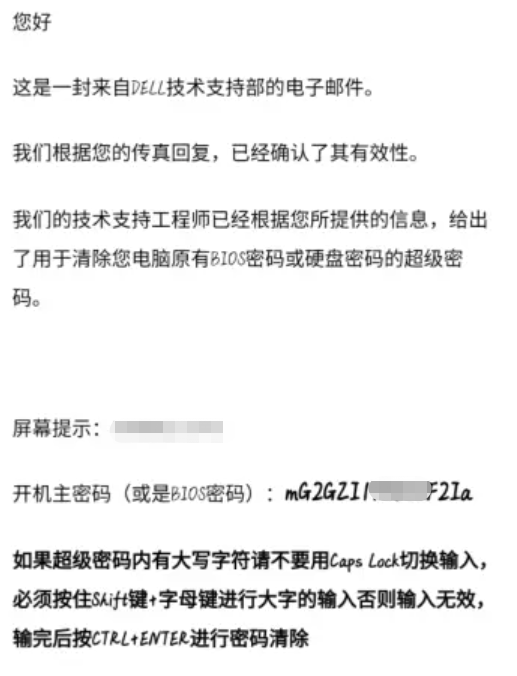dell戴尔笔记本或者一体机提示“dell secure manager computer system #CL82XXX-XXA8”
[重要通告]如您遇疑难杂症,本站支持知识付费业务,扫右边二维码加博主微信,可节省您宝贵时间哦!
这个问题还得前几天说起,这是一位来自百度的网友,他的dell电脑因为要做系统,最后变成了加密的那种48位密钥;
Windows10打开磁盘提示“bitlocker 输入48位恢复密钥以解锁此驱动器”的解决方法
其实真出现这样的问题,也不要挣扎了,直接放弃就好了,不过客户还得做系统,最后做系统的时候又出现了“dell secure manager computer system #CL82XXX-XXA8” 如下图所示;这其实就是dell官方BIOS密码,就算彻底重装还不能整体重装,实属太尴尬了;
其实这是一个安全的警示,看不懂英文的话,中文大致是这样的;
发现dell的bios密码好像可以用算号器之类的工具算出来,下载了一个,但貌似工具下得不对头,或者说我找不到对应的工具,作罢。
当然还有大聪明说,这加密,你扣掉电池不就行了;
说的跟真的一样,打开了盖子,然后扣电池,你会发现并无什么卵用,切记,这东西只针对台式机管用,一体机甚至笔记本都是无效的,不要有太大的幻想;
其实破解这个密码的,一些网站还真有这服务,价格有高有低,但是都是先预付款,至于是否成功不保证,这也不是啥好的办法;在某处看到了一篇大致的文章;
这是很多年前的帖子,现在我们只需要关注戴尔技术公众号,然后我们发一些关于BIOS相关的密码信息,就会转人工;
基本信息填写完,发送右键即可,基本在72小时(工作日)以内回复;以下就是dell官方发的邮件回复;
按照上面的说明去操作即可解开密码。
按照官方的指引,输入密码,就是这么敞亮的开始做系统;
如果你有那个安全密码的话(那密码可能无意设置或者弹出的安全),输入密码后立即按住F2,就会进入“settings”界面,点击“security”→点击“system password”→输入原密码,新密码空着→点击“OK”→点击右下角“exit”
问题未解决?付费解决问题加Q或微信 2589053300 (即Q号又微信号)右上方扫一扫可加博主微信
所写所说,是心之所感,思之所悟,行之所得;文当无敷衍,落笔求简洁。 以所舍,求所获;有所依,方所成!
 支付宝赞助
支付宝赞助 微信赞助
微信赞助